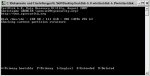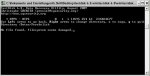Scholty
Cadet 4th Year
- Registriert
- Feb. 2007
- Beiträge
- 119
Nach dem Starten meines PC wird meine 120 GB Samsung SP1203N nicht mehr in Windows angezeigt! Beim hochfahren wird sie nicht gefunden sowie im Windows nicht! Es handelt sich um eine IDE-Festplatte! Beim anschließen mit einem Externen Gehäuse wird die Festplatte im Windows angezeigt, jedoch mit 0 Bytes und möchte Formatiert werden! Dies möchte ich nicht, da dort alle meine Daten drauf sind.
Ich habe den PC ausgestellt um eine Seagate Barracuda 7200.10 320GB 16MB SATA II anzuschließen. Diese wird auch normal angezeigt.
Die Samsung lief als 2. Festplatte als komplett Patition!
Was ist mit der Festplatte passiert? Bekomme ich meine Daten da noch "heile" wieder runter?
Mein System ist
Win XP SP 2
Asus A8N SLI-Premium Edition
AMD Opteron 170
XFX GeForce 7800 GT 256 MB
2 x 1024 MB G.Skill RAM
1 x Samsung SP1203N (120 GB)
1 x Maxtor STM3802110A (80 GB)
1 x Seagate Barracuda 7200.10 (320GB)
Ich habe den PC ausgestellt um eine Seagate Barracuda 7200.10 320GB 16MB SATA II anzuschließen. Diese wird auch normal angezeigt.
Die Samsung lief als 2. Festplatte als komplett Patition!
Was ist mit der Festplatte passiert? Bekomme ich meine Daten da noch "heile" wieder runter?
Mein System ist
Win XP SP 2
Asus A8N SLI-Premium Edition
AMD Opteron 170
XFX GeForce 7800 GT 256 MB
2 x 1024 MB G.Skill RAM
1 x Samsung SP1203N (120 GB)
1 x Maxtor STM3802110A (80 GB)
1 x Seagate Barracuda 7200.10 (320GB)